アンケート参加者
From LimeSurvey Manual
はじめに
アンケート参加者機能により、アンケートの案内を一定のグループの人に送付し、誰がアンケートに回答したかを確認し、回答をひとり一回だけに制限することができます。アンケート参加者テーブルを用いると、次のようなことができます。
- 参加者の名前・メールアドレスのリストをCSVファイルやLDAPクエリーからインポートする
- 参加者ひとりひとりを識別できる一意なトークン(招待コード)を付与する
- アンケートへの案内状を、参加者に一括で/個別に送信する
- アンケートの催促状を、まだ回答していない参加者に一括で/個別に送信する
- 参加者リストの中で誰が回答したか追跡する
- トークンを持たない人や、すでに回答を終えた人がアンケートにアクセスすることを制限する
- 参加者のリストを編集する
- 案内メールや回答の催促について、メール文面のテンプレートを編集する
アンケートを限定公開モードにすると(つまりトークンを有効にすると)、有効な(未使用の)トークンコードを持つ人だけがアンケートにアクセスできます(アンケートに対応するアンケート参加者テーブルの作成が必要です)。
アンケートの設定で参加登録許可を有効にしておくと、参加者は自動的に生成されたトークンコードを取得しアンケートに登録できるようになります。

アンケート参加者テーブルの作成方法
アンケート参加者テーブルの初期化:設定 > アンケートメニュー > アンケート参加者
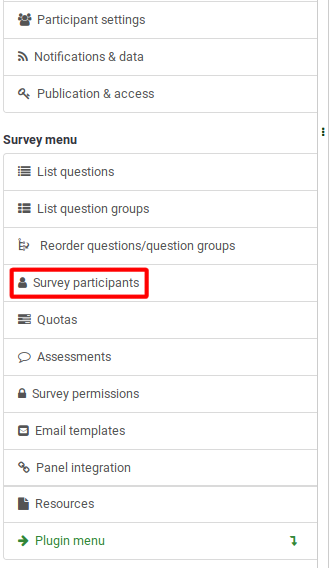
次のメッセージが表示されます。
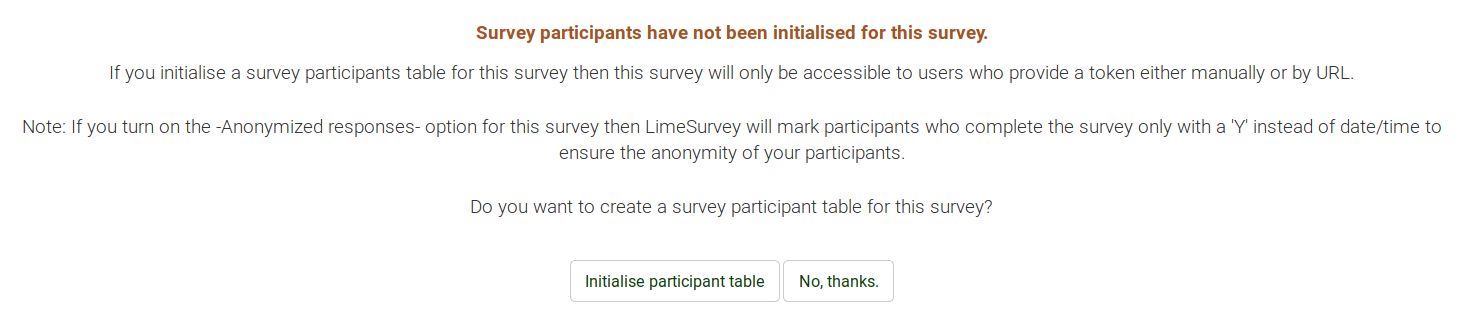
参加者テーブルを初期化すると、アンケート登録プロセスでトークンコードを(手動もしくはURLを通じて)受け取った参加者だけがアクセスできます。これにより、アンケートは限定公開モードに切り替わります。
初期化すると、アンケート参加者テーブルの作成について確認するウィンドウが表示されます。
アンケート参加者テーブルの再利用
アンケート参加者テーブルを削除すると、バックアップが作成されます。ほかのアンケートで特定の参加者テーブルを利用したいときは、再利用することができます。
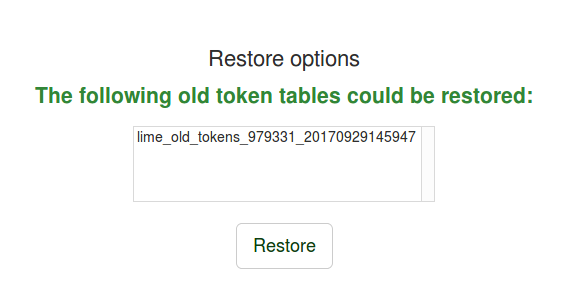
アンケート参加者テーブル管理ツール
アンケート参加者テーブルを作成すると、アンケート参加者の概要が表示されます。既定の画面は次の通りです。
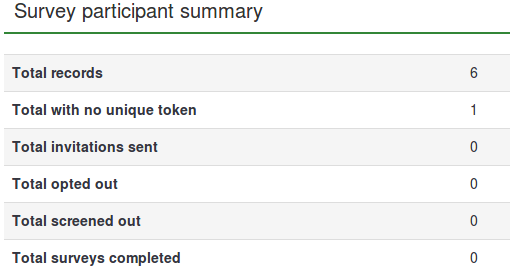
- 合計レコード: アンケート参加者テーブルに含まれる参加者の数
- 一意なトークンを持たないレコード数: トークンコードを割り当てられていないユーザーの数
- 案内メール送付数: 案内&催促メニューから案内オプションを使ってアンケート参加者テーブルからアンケート参加者に送付した案内の数
- 参加を拒否した数: アンケートへの参加を拒否したユーザーの数
- 除外者数: 特定の基準を満たさないため除外された参加者の数
- アンケート完了数: トークンコードを割り当てられたユーザーが完了したアンケートの数
アンケート参加者概要テーブルには、アンケート参加者テーブル管理ツールがあります。
- 参加者表示: すべての参加者の情報を含むアンケート参加者テーブルが表示されます。閲覧画面から個々のエントリーを編集・削除できるほか、各種の機能を利用することができます(詳細は、参加者表示のウィキを参照してください)。
- 作成: 参加者の追加や参加者のインポート機能を通じてアンケート参加者テーブルに参加者を追加することができます。
- 属性の管理: ここから、アンケート参加者テーブルに参加者の新たな属性データを格納するフィールドを追加することができます。
- エクスポート: この機能は、トークンテーブルをエクスポートして他のアンケートで利用するときに使用します。ファイルは.CSV フォーマットで保存されます。
- 案内&催促: アンケート参加者テーブルからアンケート参加者に案内を送ったり、アンケートに答えるよう催促したりすることができます。
- トークン生成: アンケート参加者テーブルの中でトークンが割り当てられていないユーザーにランダムでユニークなトークンコードを素早く割り当てることができます。
- CPDBを表示: LimeSurveyの中央参加者データベース (CPDB)にアクセスします。ここからCPDBユーザーをアンケート参加者としてアンケートに割り当てることができます。
参加者表示
アンケート参加者テーブルのエントリーリストを表示します。ここから次のことができます。
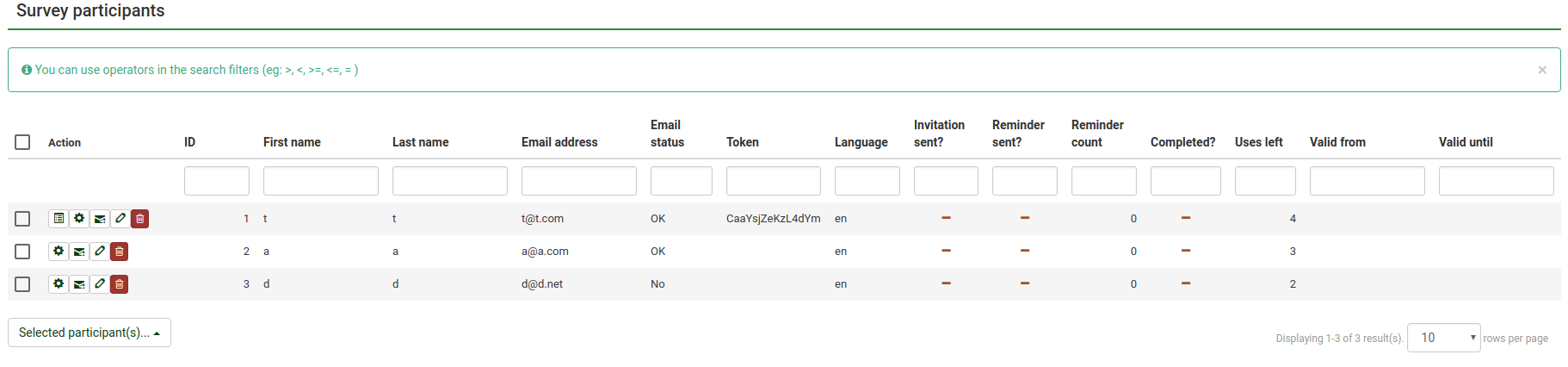
アンケート参加者の並べ替え
テーブルの2行目は、エントリーをソートするキーとなる項目が表示されています。 テーブルの任意の項目をクリックすると、画面が再表示され、クリックした項目によってトークンが並べ替えられて表示されます。2回クリックすると、逆順で表示されます。
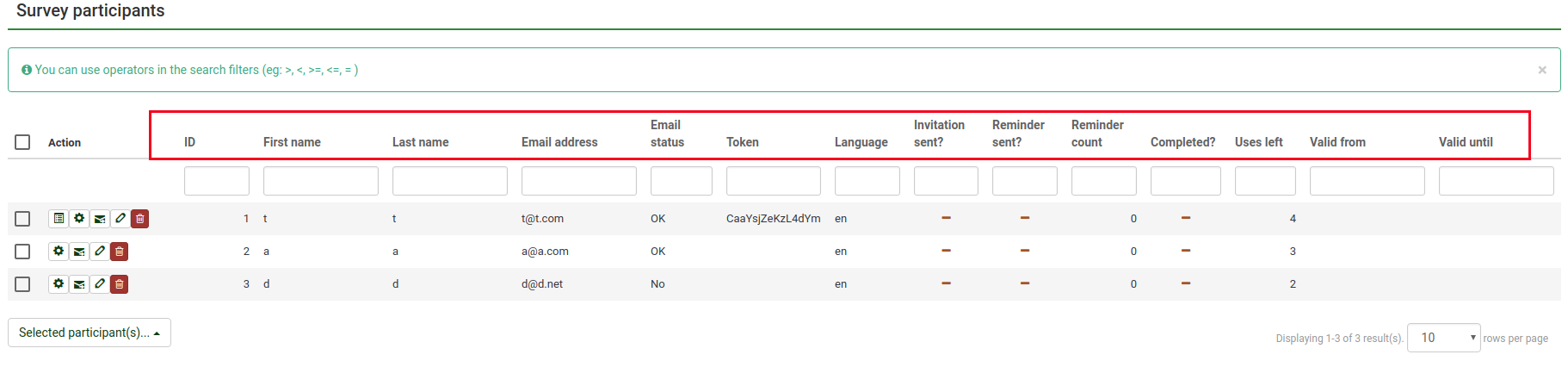
アンケート参加者のフィルタリング
アンケート参加者をフィルターする場合、フィルターの条件とするカラムを選択します。すぐ下の行にフィルターの条件となる値や文字列を入力します。
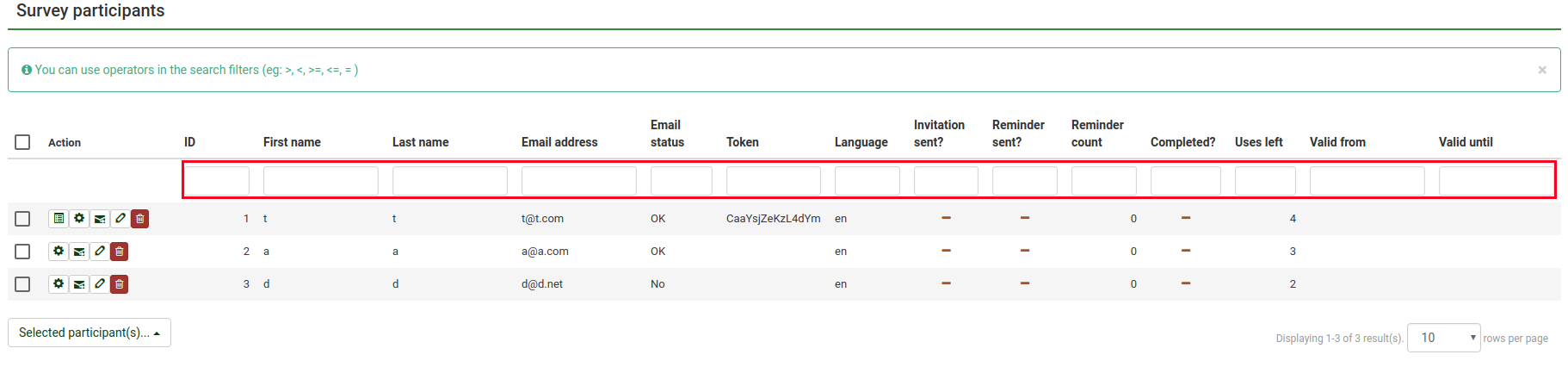
例えば、メールステータス欄を"OK"にすると、有効なメールアドレスが含まれるユーザーだけ表示します。
個別のエントリーに対する操作
操作欄には、アンケート参加者テーブルの個々のエントリーに対して実行できる操作があります。実行できる操作は次のとおりです。
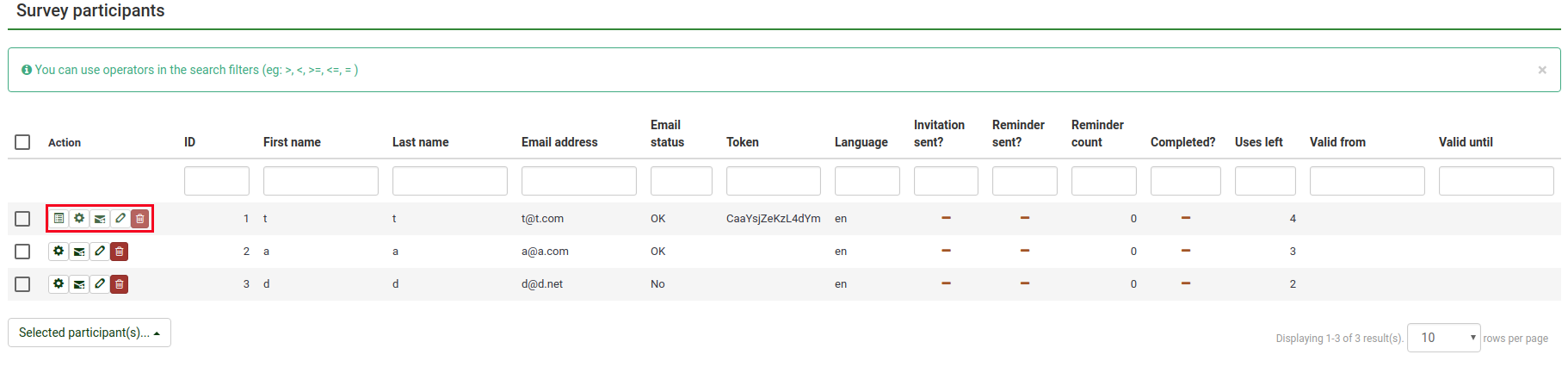
- 回答詳細を表示: アンケートが"追跡"(つまり、匿名でない)アンケートの場合、ボタンが表示され、このエントリからの回答を表示できます。
- このトークンでアンケートを実行: 生成されたトークンコードを使用してアンケートを実行する場合に使用します。
- 案内メールを送付: このオプションを使用して、各参加者にアンケートを実施するよう電子メールの案内を送信します。
- このアンケート参加者を編集: アンケート参加者のデータを変更する場合にクリックします。
- アンケート参加者削除: エントリーを削除する場合にクリックします。
- 中央参加者データベースでこのユーザーを閲覧する: 中央参加者データベースに当該のエントリーがある場合にアイコンが表示されます。
複数のエントリーに対する操作
テーブルの左下には、複数の参加者に対する操作をまとめて実行できる選択された参加者...ボタンがあります。
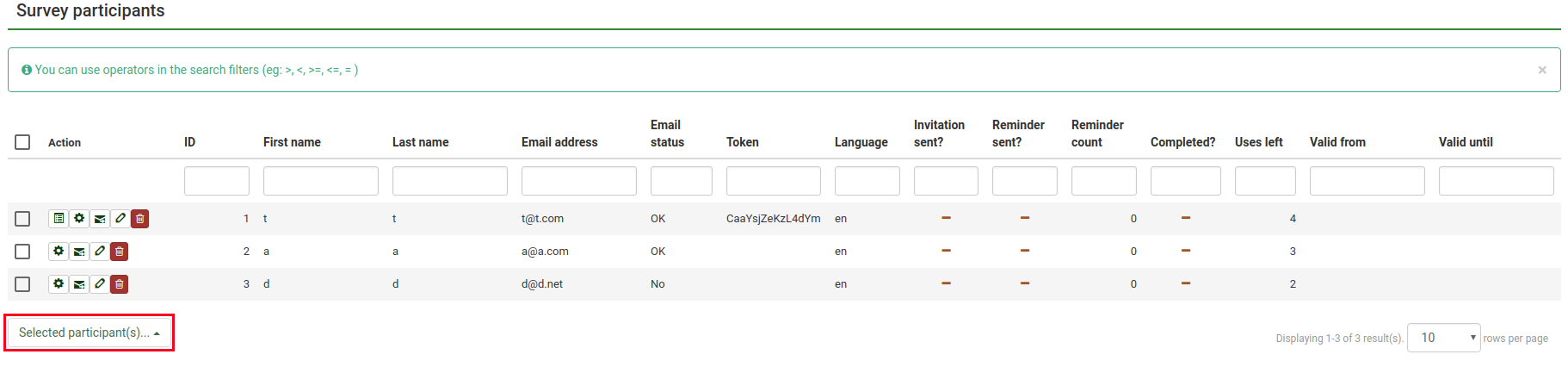
- 案内メールを送付: 選択したアンケート参加者に案内メールを送信します。
- 催促メールを送付: 選択したアンケート参加者に催促メールを送信します。
- 参加者を中央データベースに追加する: トークンエントリーの一部を別のアンケートに使用する場合は、選択した参加者を中央参加者データベースに追加します。そこから、任意のアンケートに参加者を追加することができます。詳細は、参加者の共有に関するウィキページを読んでください。
作成
アンケート参加者テーブルに表示される参加者を増やすには、新しい参加者を追加するか、CSVファイルまたはLDAPクエリからインポートすることができます。

参加者を追加
典型的なトークンは次の属性を持ちます。
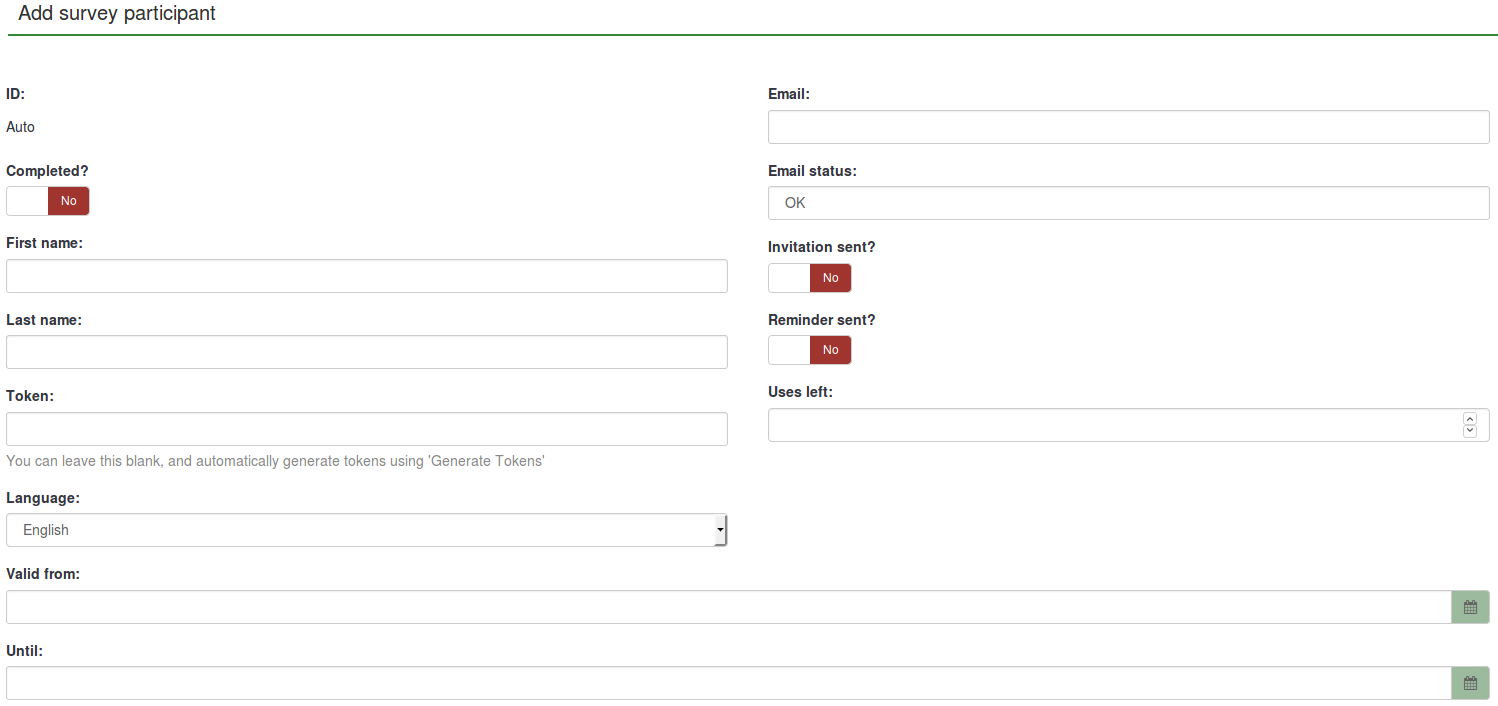
- ID: アンケート参加者ごとに自動的に割り当てられる整数。
- 完了?: 既定値は'いいえ'になっています。'はい'にすると、アンケートが完了した日付が記録されます。'はい'の場合、各ユーザーに案内や催促は送信されません。アンケート参加者が割り当てられたトークンコードを使用してアンケートを完了すると自動的に'はい'になります。
- 名: アンケート参加者の名
- 姓: アンケート参加者の姓
- トークン: 招待コードです。手動または自動で生成することができます(トークンを生成ボタンを使用)。
- 言語: 各参加者のアンケートの既定の言語を選択できます。
- Eメール: 参加者の電子メールアドレス。
- メールステータス: このフィールドは、無効なメールアドレスを追跡するのに役立ちます。たとえば、アンケート管理者がこのメールアドレスからエラー通知を受け取った場合、このフィールドに"OK"以外の値を設定できます("ユーザー不明"や"メールボックスクォータ超過"など)。このフィールドに"OK"以外のメールステータスをマークすると、案内メールや催促メールを送信するときにこの参加者がスキップされます。この欄を自動的に更新するスクリプトを実装しない限り、この欄は手動で変更するものであることに注意してください。
- 案内メールを送信?: 'はい'の場合は、案内メールが送信された日付が記録されます。
- 催促メールを送信?: 'はい'の場合は、催促メールが送信された日付が記録されます。
- 残りの回数: トークンを使用できる回数のカウンター。注意:アンケートに回答済みのユーザーの値は0になっていますが、この値(既定値 = 1)を増やす場合は、完了?フィールドを"はい"から"いいえ"に切り替える必要があります。
- 次から有効:と次まで: このトークンを使用できる日時の範囲を設定できます。参加時間枠を制限しない場合は、空白のままにしておきます。ユーザーがアンケート回答中に参加期限に到達すると、ユーザーはすぐにロックアウトされ、アンケートを完了できなくなります。
アンケート参加者追加パネルには、全般タブと追加属性タブの2つのタブがあります。追加属性タブでは、カスタム属性を利用することができます。詳細については、次のウィキセクションを参照してください。
ダミー参加者の作成
ダミー参加者は、アンケート参加者にトークンを電子メールで送信するのではなく、他の方法でトークンコードを提供する場合に使用できます。たとえば、授業評価の際、オンラインアンケートを始めるときに入力する招待コードが書かれた紙を学生に渡すことにより、多くの回答とフィードバックを受け取る可能性が高まります。
ダミー参加者を作成ボタンをクリックすると、次のページが表示されます。

参加者数欄には、アンケート参加者テーブルに追加したいダミー参加者の数を入力します。他のフィールドの説明は参加者の追加に関するウィキセクションにあります。
記入を完了したら、画面の右上にある保存を押します。
追加されたかどうかは、アンケート参加者テーブルで確認します。
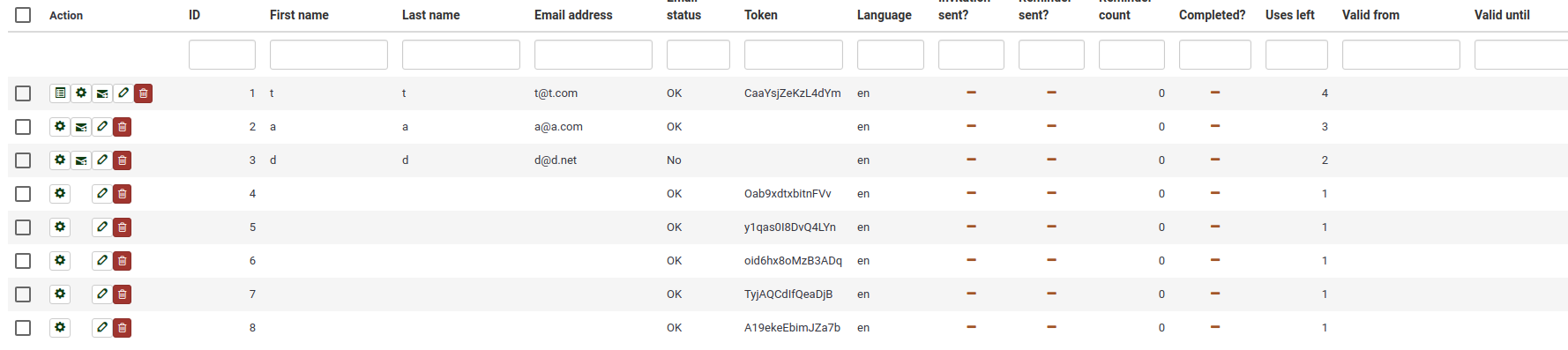
CSVファイルから参加者をインポートする
インポート機能を使用すると、CSVファイルやLDAPクエリーから情報をインポートできます。
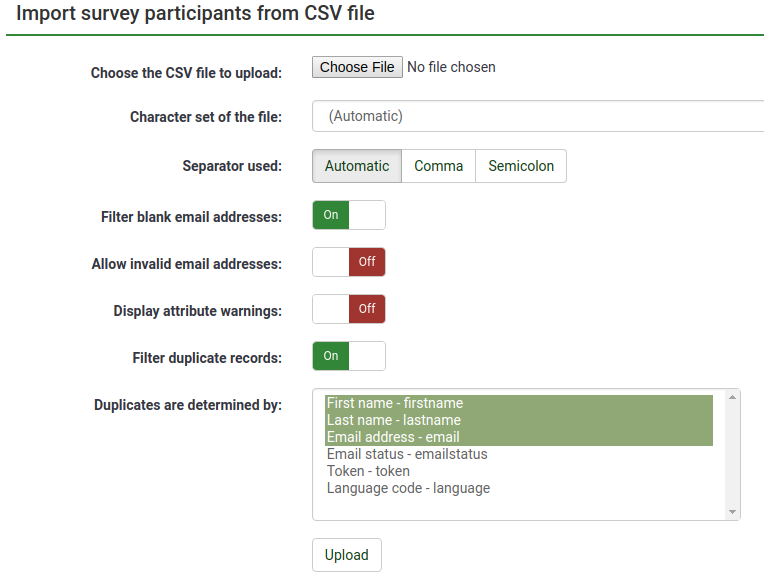
- アップロードするCSVファイルを選択してください: インポートするCSVファイルを選択します。エラーを防止するため、値の前後に二重引用符を付けた標準のCSV(カンマ区切り)ファイル(OpenOfficeとExcelのデフォルト)をインポートすることをお勧めします。
最初の行にはフィールド名が含まれていなければなりません。また、firstname(名)、lastname(姓)、email(Eメール)のフィールドも含めなければなりません。
少なくとも1文字を含む必要があります。二重引用符の間に文字がない場合は動作しません。
その他のフィールドはオプションです。emailstatus(メールステータス)、token(トークン)、language(言語)、validfrom(開始日時)、validuntil(終了日時)、attribute_1(属性1)、attribute_2(属性2)、attribute_3(属性3)、usesleft(残りの回数)、...

- ファイルの文字セット: CSVファイルで使用される文字に適合するオプションを選択します。
- 使用されるセパレータ: LimeSurveyにCSVで使用されている区切り文字を自動的に検出させるか、カンマまたはセミコロンを選択することができます。
- メールアドレスが空のものをフィルタ: 有効にすると、電子メールアドレスのないアンケート参加者は、アンケート参加者テーブルにインポートされません。
- 無効なメールアドレスを許可: この機能を無効にすると、電子メールアドレスのフィールドを調べ、そのアドレスが電子メールの構造を持っているかどうかを確認します(例:a@a.net)。
- 属性の警告表示: 有効にすると、インポートプロセスの後に、フィールドに何か問題がある場合に警告が表示されます。例えば。必須フィールドに何も入力されていない場合や、電子メールがCSVファイルに間違って入力されている場合は、属性の警告が表示されます。
- 重複しているレコードをフィルター: 有効にすると、重複を識別するために使用するフィールドを設定できます。既定では、名、姓、メールアドレスが事前に選択されています。インポート中に重複が見つかった場合、関連する行は省略されます。
- 重複によって決定されます: 重複フィルタ処理の条件としたいフィールドを選択します。
また、CSVファイルをインポートするときに、カスタマイズされた属性をインポートすることもできます。追加する属性を定義します。次のように記述します。
email,attribute_1 <Casenr>, token, attribute_2 <Title>, attribute_3 <destination>, lastname,firstname,attribute_4 <Sender>
必要なインポート設定を完了したら、アップロードボタンをクリックしてください。
アンケート参加者のインポートに関するトラブルシューティング
ユーザーがトークンをインポートする場合の一般的なエラーは、無効なCSVファイルです。これは、多くの場合、Microsoft Excelによって発生します。多くのユーザーは、XLSドキュメントとして保存された電子メールアドレスのリストを持っています。ExcelでCSV形式としてファイルを保存できますが、OSのロケールによっては、標準のカンマ(,)ではなく、セミコロン(;)を区切り文字として使用することがあります。どちらかわからない場合は、標準のテキストエディターでファイルを開き、使用された区切り文字を確認します。
推奨のフリーテキストエディターは、Windows用はPSPad、NotePad2、Notepad++、MacintoshではTextWranglerです。
LDAPクエリーから参加者をインポートする
このインポート機能を使用すると、LDAPクエリから情報をインポートできます(openLdapでテストしていますが、ActiveDirectoryを含むLDAP準拠のディレクトリで動作するはずです)。LDAPからアンケート参加者をインポートページから、以下のオプションが利用できます。
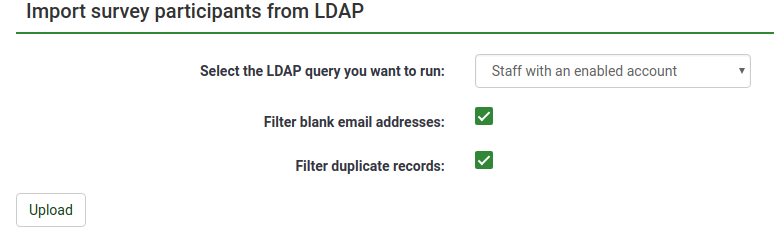
- クエリーは、システム管理者がconfig-ldap.phpファイルで手動で定義します。
- 重複は、名、姓、メールアドレスで識別されます。インポート中に重複が見つかった場合、関連する行は省略されます(重複しているレコードをフィルターをオフにしている場合を除く)。
属性の管理
このオプションを使用すると、アンケート参加者テーブルの追加フィールドを追加/編集できます。標準で用意されていないアンケート参加者データは、フィールドを追加して格納することができます。
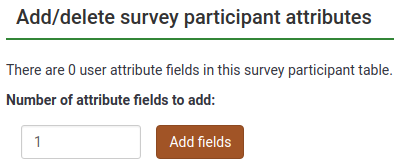
アンケート参加者テーブルに追加する新しい属性フィールドの数を入力します。フィールド追加ボタンをクリックします。次のページが表示されます。

属性フィールドテーブルには、次のフィールドがあります。
- 属性フィールド: ここに入力される値は、属性フィールドに基づいて条件を適用する場合や匿名でないアンケートの結果をエクスポートする場合など、カスタム属性フィールドを使用して行う様々な操作で使用できます。
- フィールド説明: 属性フィールド名を置き換えるために使用します。各属性フィールドにカスタム名を付けることで、管理パネル、トークンを閲覧するとき、属性フィールドに基づいて条件を作成するとき、または匿名でないアンケートの結果をエクスポートするときに、より見やすくなります。
- 必須?: 有効にすると、アンケート管理者はこの属性フィールドを入力する必要があります。入力しないと回答者をアンケート参加者テーブルに登録することはできません。
- 登録時に表示しますか?: アンケート参加者がアンケートの前に登録する必要がある場合、このフィールドの入力が要求されます。無効にすると、属性フィールドはアンケート登録ページに表示されません。
- フィールド見出し: このフィールドを使用して、それぞれの属性フィールドの役割/使用法に関する詳細な説明を追加します。
- CPDBにマップ: 中央参加者データベースの対応する属性にマッピングします。
- サンプルデータ: フィールドの入力例の文字列を設定します。たとえば、アンケート参加者の性別を尋ねる場合は、男性、女性、無回答などのサンプルデータを表示します。
ボックスの記入が終わったら、画面の左下にある保存ボタンをクリックしてください。
さらにフィールドを追加するには、ページの下部に移動し、属性フィールドの番号を追加するに数値を入力してフィールド追加ボタンをクリックします。
カスタム属性を削除する場合は、ページの一番下にあるこの属性を削除フィールドのドロップダウンリストから、削除する属性を選択します。選択したら、属性削除をクリックし、削除を確認します。
エクスポート
アンケート参加者テーブルをエクスポートする場合は、トークン管理ツールのツールバーにあるエクスポートボタンをクリックします。アンケート参加者リストをエクスポートする前に、必要なオプションを選択します。
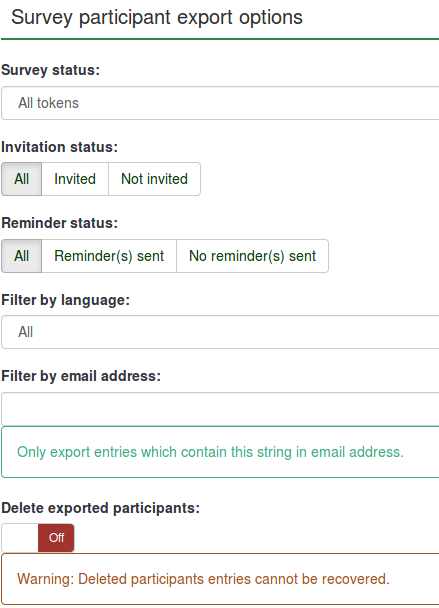
- アンケートステータス:
- すべてのトークン: すべてのアンケート参加者をアンケート参加者テーブルからエクスポートします。
- 完了: アンケートを完了した参加者のみをエクスポートします。
- 未完了: アンケートをまだ完了していない参加者をエクスポートします。
- 開始していません: まだアンケートを開始していない参加者をエクスポートします。
- 開始しましたが、まだ完了していません: アンケートを開始したものの完了していない参加者をエクスポートします。
- 案内メールステータス: 案内メールの状況(すべて、案内済、未案内)に応じてユーザーをエクスポートします。
- 催促メールのステータス: 催促メールの状況(すべて、催促メールを送付、催促メール送付なし)に応じてユーザーをエクスポートします。
- 言語フィルタ: アンケートを作成するときに、基本言語のほかに追加の言語を追加できます。アンケート参加者をエクスポートする際、回答者が利用した言語に基づいてエクスポートすることができます。
- メールアドレスによるフィルタ: 電子メールアドレスに指定した文字列を含むエントリーをエクスポートします。たとえば、アンケート参加者の一部が"A社"の仕事用メールアドレスを使用している場合に使用できます。@companya.comと入力すると、この会社の職場のメールアドレスをもつユーザーのみをエクスポートします。
- 出力された参加者を削除: 有効にすると、エクスポートされたユーザーは、アンケート参加者テーブルから削除されます。
エクスポートオプションを選択したら、画面の右上にあるCSVファイルをダウンロードボタンをクリックします。
アンケート参加者をエクスポートすると、フィールドは次の順序になります。
tid,firstname,lastname,email,emailstatus,token,language code,attribute_1,attribute_2,...案内&催促
この機能により、LimeSurveyの案内状システムを管理できます。アンケート参加者テーブルに表示されている参加者に案内または催促のメールを送信できます。電子メールバウンストラッキングシステムは、受信者(アンケート回答者)に配信されなかった電子メールを追跡・把握するために使用することができます。
案内メールの送信
アンケート参加者テーブルから、案内をまだ送信していないすべての回答者に対し、一括して電子メールの案内を送ることができます。
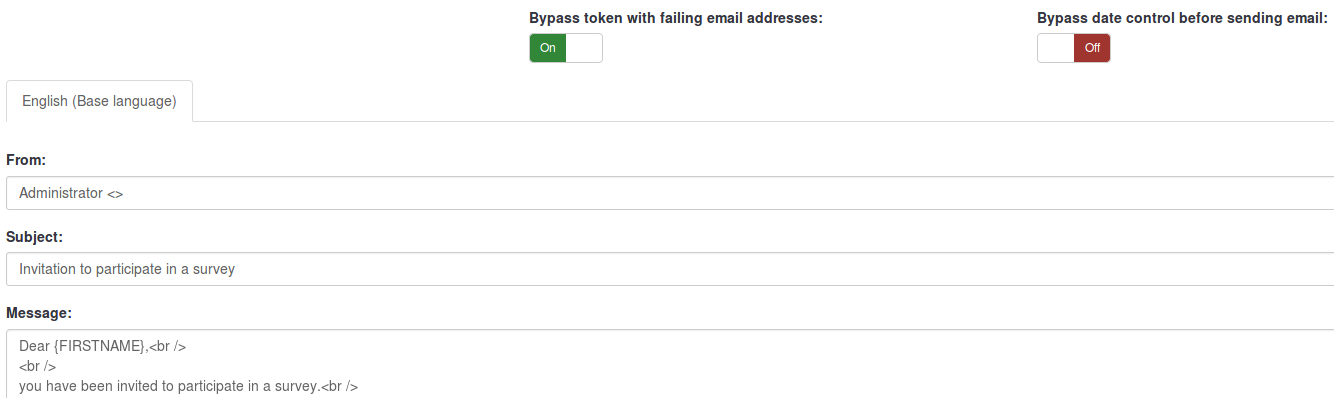
無効なメールアドレスを回避するオプションを有効にすることにより、電子メールステータスフィールドが"OK"以外のアンケート参加者をスキップできます。
すべてのエントリーの有効な日付の範囲設定を無視したい場合は、メール送信前に日付による回避機能を有効にします。これにより、LimeSurveyが電子メールを送信する際、トークンを使用することができる期間として設定された日時範囲は考慮されません。
招待の再送
特定のアンケート参加者に再度案内メールを送りたい場合にこの機能を使用します。案内メール送付機能を使用すると、以前に案内メールを受信していないメールアドレスのみが選択されます。つまり、最初に案内メールを送信した後、アンケート参加者リストに新たにアドレスを追加すると、2回目に案内メールを送信するときは、新たに追加したアドレスにだけ案内メールが送信されます。
つまり、テーブル内で送信エラーとなったエントリーの電子メールアドレスを編集し、編集されたアドレスにのみ送信することもできます。これを行うには、催促メールを送信?フィールドを'いいえ'にして、招待状を再度送信します。
催促メールの送信
アンケート参加者テーブルにある参加者のうち、案内メール送付済みで、まだアンケートに回答していない参加者に対し、一斉に催促メールを送信します。
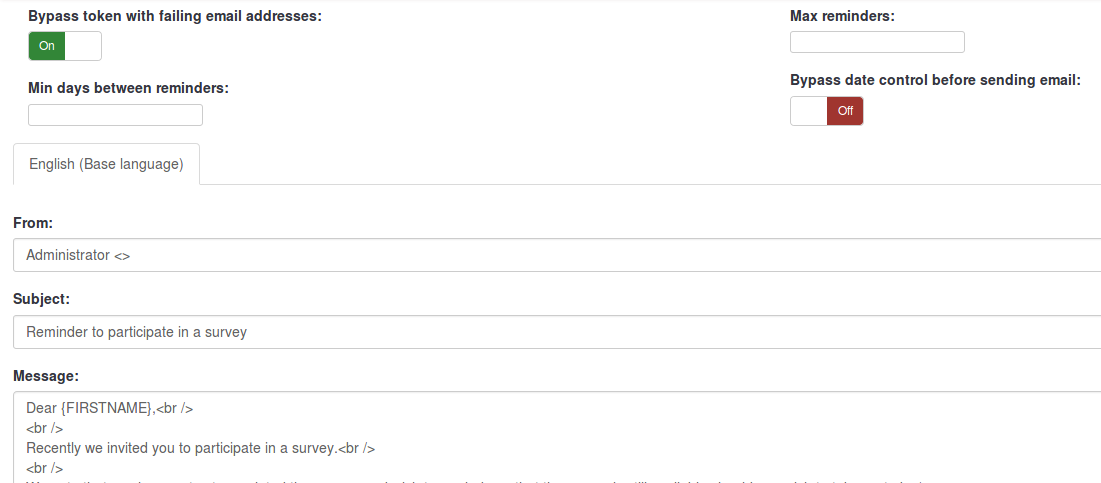
When sending reminders you can:
- 無効なメールアドレスを回避する: 送信エラーが発生したメールアドレスを持つエントリーはスキップされます。メールは送信されません。
- 催促メールの最小間隔(日): 催促メールが"最近"送信されている場合はスキップします。
- 最大催促メール:ここで設定した数の催促メールが既に送信されている場合はスキップします。
- メール送信前に日付による回避: トークンが使用可能な期間内にないエントリーはスキップします。
メール送信のバッチ処理
同時に多くの電子メールを送信する必要がある場合、LimeSurveyはN通ずつバッチで送信します(このしきい値は、LimeSurveyの全体設定にあるメールアドレス設定から管理者が設定します)。
確認メール
トークンを使用し、参加者がアンケートに必要事項を記入すると、確認メールが参加者のメールアドレスに送信することができます。
このメッセージを送信しない場合は、アンケートの一般設定でこの機能を無効にしてください。
バウンスプロセスの開始
電子メールを送信する際、LimeSurveyの電子メールバウンストラッキングシステムは、自動的にsurvey-idとtoken-idをメールヘッダーに追加します。これらの"カスタムヘッダー"は、LimeSurveyからアンケート参加者に送信される案内メールに追加されます。電子メールがエラーで返送されると、元々のヘッダーに加え"Delivery notification"ヘッダーが受信されます。次に、システムは新しい電子メールをチェックし、これらのカスタムヘッダーを持つ電子メールを解析し、アンケート参加者テーブルで間違った電子メールアドレスとしてマークします。
バウンス設定
バウンス設定オプション:
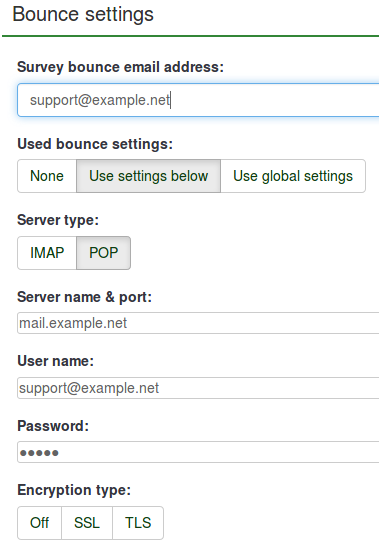
各フィールドの簡単な説明については、ウィキセクションを参照してください。LimeSurveyインストールの全体設定を使用する場合は、バウンス設定を使用で、全体設定を適用を選択します。
正しくこの機能を設定して使うために、このページも読んでおいてください。
メールテンプレートの編集
プレースホルダの使用、LimeSurveyの電子メールテンプレートの編集方法について詳しくは、電子メールテンプレートのwikiセクションを参照してください。
トークン生成
この機能を使用すると、アンケート参加者テーブルの中で、トークンコードをまだ受信していないすべてのエントリーに対して、固有のトークンを作成することができます。
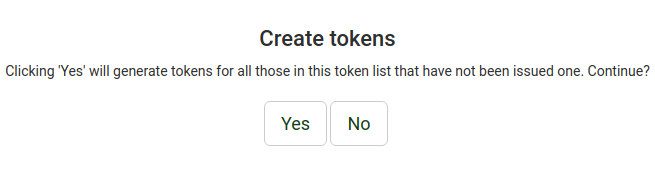
CPDBを表示
トークン管理ツールバーにある最後のオプションは、CPDBを表示オプションです。これにより、アンケート管理者は、中央参加者データベースとアンケート参加者リストの両方に存在する共通のユーザーを確認できます。
以下の例では、次のアンケート参加者リストがあります。
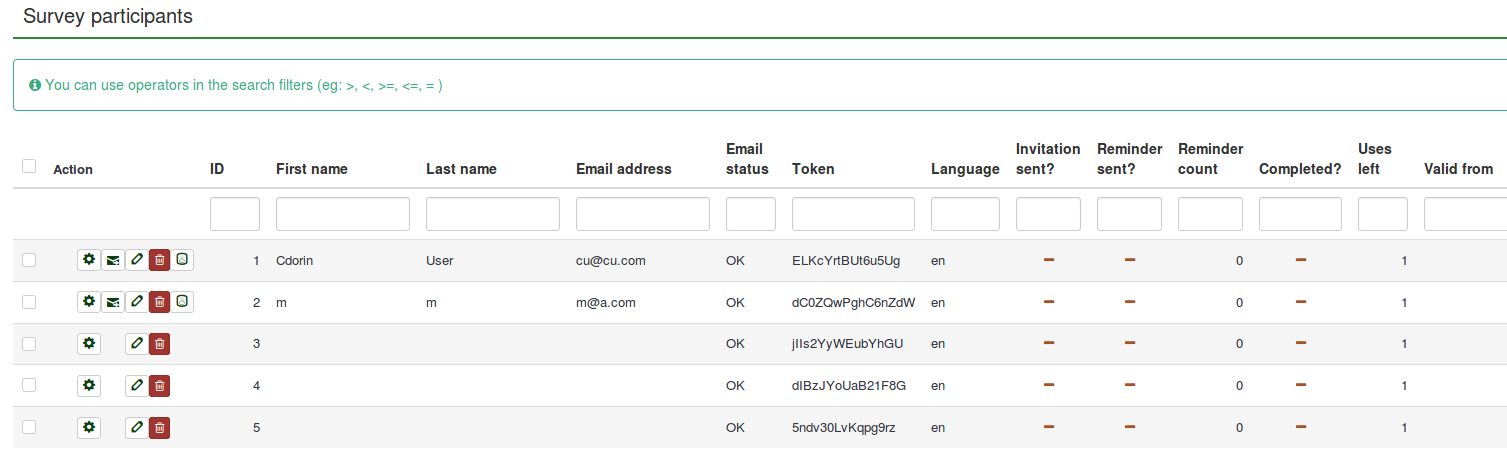
IDが1、2のユーザーは、中央参加者データベースから共有されています。これを確認するには、アンケート参加者テーブルの管理ツールバーにアクセスし、CPDBを表示をクリックします。

ご覧のとおり、CPDBを表示機能では、基本的にフィルターを適用して、CPDBのどのユーザがそれぞれのアンケートに含まれているかを判断します。
テーブル削除
アンケート参加者テーブルを削除する場合は、参加者表示ボタンをクリックし、画面の右上にある参加者テーブルを削除ボタンをクリックします。

ウィンドウがポップアップし、最終的な確認が求められます。

これにより、LimeSurveyからテーブルが削除されることはありません。バックアップが作成されます。これにアクセスするには、システム管理者権限が必要です。
完全に削除したい場合は、設定ダイアログにあるデータ整合性確認オプションを使用します。
ヒント & TIP
以下のヒントやTIPを自由に追加してください。以下のものは、コミュニティのメンバーによって投稿されました。
公開登録の許可
トークンを使用する際に利用できる回答者管理機能を利用してアンケートを公開することもできます。これを行うには、アンケート参加者テーブルを初期化し、メインのアンケート設定で参加登録を許可します。トークンが付与されていない人がアンケートのURLに訪問することにより登録することができます(この設定は、後からアンケートの設定メニューにある参加者設定セクションから変更できます)。
参加者が現在のデータベースにない電子メールアドレスを入力した場合、アンケート参加者テーブルで新たなエントリーが作成され、固有のトークンコードを含む案内メールが送信されます。"登録"した訪問者に提供されるトークンは、すべて文字"R"で始まります。
公開登録時のキャプチャ(CAPTCHA)
ロボットによる登録からアンケートを守るため、登録、保存、フォームの読み込みのすべてに対し、CAPTCHA機能を有効にすることができます。詳細については、参加者設定に関するウィキを参照してください。
トークンを使っても匿名のアンケートができるか
はい、トークンは匿名かどうかにかかわらず使えます。これはアンケートの作成時に決まります。アンケートが匿名でない('追跡可')場合は、個々人の回答を見つけるためトークンリストを使用します。アンケートが匿名の場合は、アンケート参加者テーブルの参加者と回答を結びつけること(技術的には、外部キー関係をもつこと)はできません。
アンケート回答の匿名化を有効または無効にするには、参加者設定のウィキセクションを確認してください。
多数の架空メールアドレスを生成する方法
場合によっては、架空の電子メールアドレスとトークンが必要になることがあります。OpenOffice Calcなどの表計算ソフトの関数を使用して生成することができます。次のようなアドレスが多数必要だとしましょう:1@test.com、2@test.com、3@test.com、...。A1に"1"と入力します。A2に=A1+1という数式を入力し、A2を下方向にコピーし、必要なだけ連続した数値を作成します。B1 に、文字列結合関数を使用してA1と"@test.com"を結合します。すなわち、=CONCATENATE(A1;"@test.com")です。その後、B1をAのセルの分だけ下方向にコピーします(同様に架空の名前も作ることができます)。最後に、ファイルをCSV形式で保存し、LimeSurveyにインポートします。
LimeSurvey 1.91以降、"ダミートークン生成"機能を使用することができます。ただし、ダミーエントリーには電子メールアドレスは含まれません。
スパム問題
メールスパムフィルターがLimeSurveyからのメッセージをスパムとして認識したため、案内メールや催促ーメールを受信できなかったという不満をよく聞きます。
電子メールがスパムとして扱われた場合、主に使用されているスパムフィルターとその設定に原因があります。スパムフィルターは、通常、送信者アドレス、メールの件名、内容をチェックします。設定を変更すると、ユーザーの電子メールプロバイダがLimeSurveyからのメッセージを処理する方法を変えられるかもしれません。
問題と解決策は、limesurvey-consulting.com limesurvey-consulting.comのブログ記事に掲載されています。
LimeSurveyでは、案内メールに書かれるURLを、LimeSurvey管理にログインしたURLから自動的に決定しようとします。しかし、サーバの(誤った)設定によってこれが正しく動作しない可能性があるため、手動で設定する必要があります。
"application/config/config.php"を編集して、既定のベースURL値を変更することができます。既存の'components'配列に、以下のように'hostInfo'プロパティを追加します。
'components' => array(
...
'config' => array(
.......
'publicurl' => 'http://www.example.com',
........
),
)
問題の原因についてですが、LimeSurveyはドメインをサーバーのPHP変数から決定しようとします。$_SERVER['HTTP_HOST'] or $_SERVER['SERVER_NAME']
ウェブサーバーソフトウェアによってはこの情報を正しく提供できない、もしくは間違って設定されるようです。
匿名の参加
ダミートークンを使用すると、作成されたダミートークンをエクスポートし、外部で参加者リストと組み合わせることによって、匿名の参加形式をとることができます。これにより、LimeSurveyは参加者の個人情報をシステムに入れることなくアンケートプラットフォームとして使用できます。
唯一の欠点は、参加トークンを自身で配布する必要があることです。